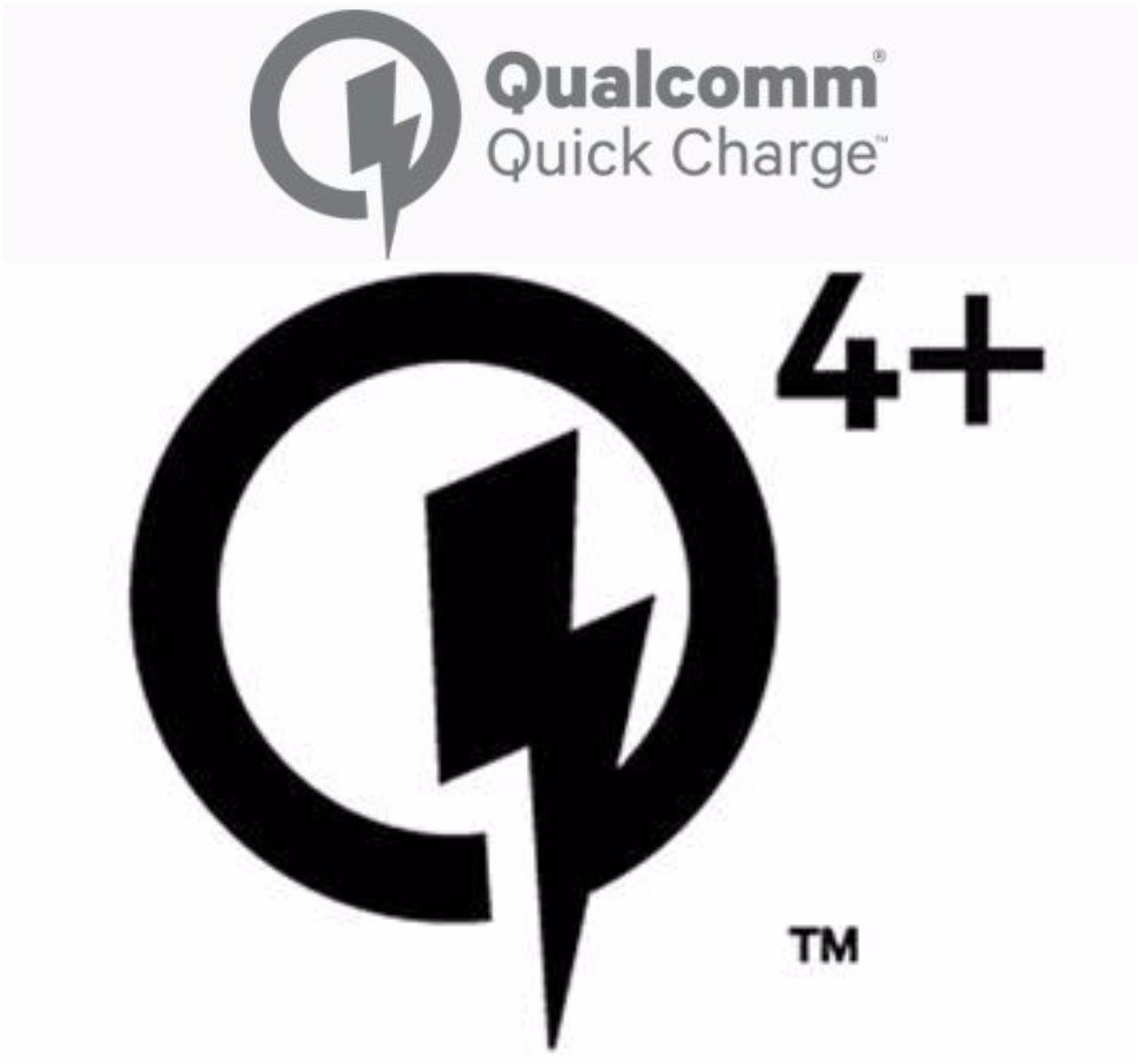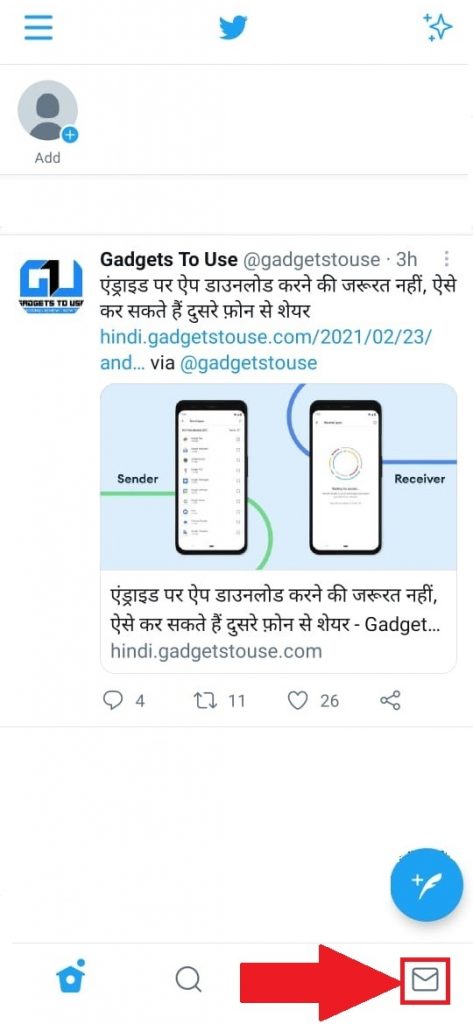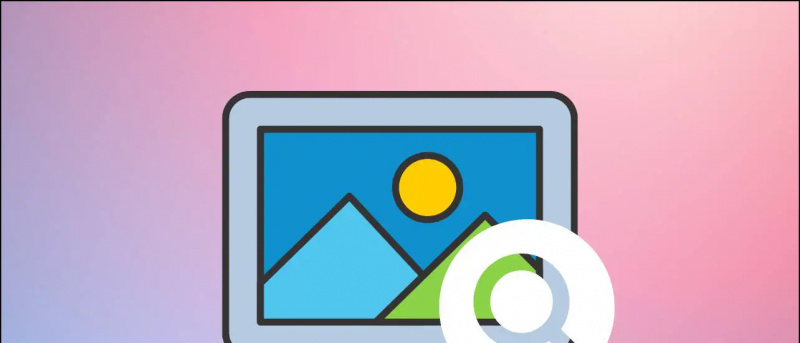Mögen Google Familienbibliothek auf Android Mit Apple Family Sharing können Sie Ihre App Store-Einkäufe für andere iPhone-Benutzer freigeben. Dazu gehört der gegenseitige Zugriff auf Apps, Spiele, Musik, Filme, Fernsehsendungen und Bücher. Lassen Sie uns in diesem Artikel einen detaillierten Blick darauf werfen, wie Sie können Teilen Sie bezahlte iOS-Apps mit Ihren Freunden und Ihrer Familie .
Verwandte | Teilen Sie bezahlte Android Apps kostenlos mit Freunden und Familie
Teilen Sie bezahlte iOS-Apps mit anderen iPhone-Benutzern mithilfe der Apple Family Sharing
Inhaltsverzeichnis
So kündigen Sie die Amazon-Audit-Mitgliedschaft
- Teilen Sie bezahlte iOS-Apps mit anderen iPhone-Benutzern mithilfe der Apple Family Sharing
- Einpacken

Wenn Ihre Familie oder Freunde mehrere iOS-Geräte haben, müssen Sie dieselbe App nicht mehrmals kaufen. Stattdessen können Sie Apple Family Sharing verwenden, um Teilen Sie Ihre App-Einkäufe kostenlos mit bis zu 6 anderen Personen Auch das, ohne Ihr Konto zu teilen.
Sie können auch App Store-Käufe und iTunes, Apple Books, den Apple Music-Familienplan, das Apple News + -Abonnement und den iCloud-Speicherplan freigeben. Außerdem können Sie Fotoalben, Familienkalender und Standorte freigeben, wenn Sie möchten.
Bedarf:
- Family Sharing funktioniert unter iOS 8 oder höher.
- Jedes Mitglied sollte eine eigene Apple ID haben.
- Jedes Familienmitglied kann jeweils nur einer Familiengruppe angehören.
- Man kann die Gruppe zweimal im Jahr wechseln.
- Der Familienorganisator kann eine Apple-ID für seine Kinder unter 13 Jahren erstellen, um sie zur Familienfreigabe hinzuzufügen.
1] Einrichten der Familienfreigabe auf iPhone oder iPad



- Öffnen die Einstellungen auf Ihrem iPhone.
- Tippen Sie oben auf Ihren Namen. Klicken Sie nun auf Familienfreigabe .
- Klicke auf Loslegen und befolgen Sie die Anweisungen auf dem Bildschirm.



- Wenn Sie dazu aufgefordert werden, wählen Sie eine Zahlungsmethode. Alle Familienmitglieder können diese verwenden, um Einkäufe in iTunes, Apple Books und im App Store zu tätigen.
- Wenn Sie das Setup abgeschlossen haben, klicken Sie auf Mitglied hinzufügen .
- Laden Sie bis zu sechs Mitglieder mit Nachrichten, E-Mail oder AirDrop ein. Bitten Sie die eingeladenen Mitglieder, Ihre Family Sharing-Gruppe zu akzeptieren und ihr beizutreten.
2] Gekaufte Apps mit anderen teilen
Nachdem Sie die Familienfreigabe eingerichtet und Ihre Freunde und Familie hinzugefügt haben, erfahren Sie unten, wie Sie gekaufte Apps für andere iPhone-Benutzer freigeben können.
wie stelle ich verschiedene benachrichtigungstöne für verschiedene apps iphone ein



- Öffnen die Einstellungen und tippen Sie auf Ihren Namen.
- Klicke auf Familienfreigabe .
- Klicken Sie im nächsten Bildschirm auf Kaufteilung .
- Klicken Fortsetzen und befolgen Sie die Anweisungen auf dem Bildschirm.



- Sie werden benachrichtigt, dass Ihre Zahlungsmethode Ihren Familienmitgliedern mitgeteilt wird. Alle bestehenden und neuen Apple-Abonnements der Familie werden nun der gemeinsamen Zahlungsmethode in Rechnung gestellt.
- Senden Sie nach Abschluss des Setups eine Nachricht, um die Familienmitglieder einzuladen, sich der Kauffreigabe anzuschließen und ihre Einkäufe zu teilen.
Sobald sie beitreten, wird die Kauffreigabe für Ihre Familienfreigabegruppe aktiviert.
3] Zugriff auf von Familienmitgliedern gekaufte Apps
Sobald Familienmitglieder beitreten und sich bereit erklären, ihre Einkäufe zu teilen, können Sie ihre gekauften Bücher, Musik und Apps von der Website herunterladen Registerkarte 'Gekauft' von iTunes, Apple Books und App Store.
So greifen Sie auf Apps zu, die von anderen Familienmitgliedern gekauft wurden:
- Öffnen Sie den App Store auf Ihrem iPhone oder iPad.
- Klicken Sie oben rechts auf Ihr Profilsymbol.
- Wählen Gekauft .
- Tippen Sie nun auf den Namen Ihres Familienmitglieds, um dessen Inhalt anzuzeigen.
- Drücke den Herunterladen Klicken Sie auf die Schaltfläche, um die kostenpflichtige App oder das Spiel kostenlos auf Ihr iPhone herunterzuladen.
4] Aktienabonnements und In-App-Käufe

So kündigen Sie das Amazon-Audible-Konto
Apple hat kürzlich angekündigt, dass Abonnements und einmalige In-App-Käufe nun auch für Familien freigegeben werden können. Dies gilt jedoch nicht für Verbrauchsgüter wie Münzen oder Skins im Spiel. Wenn Sie die Pro-Version oder die werbefreie Version einer App freigeschaltet haben, können Sie sie mithilfe der Familienfreigabe freigeben.
Wenn Sie normalerweise Abonnements in der Familie kaufen, können Sie überprüfen, welche Abonnements geteilt werden können Einstellungen> Ihr Name> Abonnements . Hier sehen Sie auch einen Schalter für Neue Abonnements teilen, Wenn diese Option aktiviert ist, erhalten Ihre Familienmitglieder automatisch Zugriff auf die berechtigten In-App-Abonnements, für die Sie bezahlt haben.

Sie können App-Abonnements auch manuell für die Familie freigeben, indem Sie auf das Abonnement klicken und die Option aktivieren Mit der Familie teilen Umschalten.
Tipp - App Store-Käufe von der Familie ausblenden

Wenn es App-Käufe gibt, die Sie nicht mit Ihrer Familie teilen möchten, können Sie sie ausblenden, indem Sie auf gehen App Store> Profilbild> Gekauft> Meine Einkäufe . Wischen Sie hier in der App, die Sie vor der Familienfreigabe ausblenden möchten, von rechts nach links. Tippen Sie abschließend auf Ausblenden .
Einpacken
Hier ging es darum, wie Sie kostenpflichtige iOS-Apps mit Family Sharing kostenlos mit Freunden und Familie teilen können. Außerdem habe ich erwähnt, wie Sie Ihre Abonnements und In-App-Käufe teilen können. Ich hoffe, dies hilft Ihnen, Geld zu sparen, indem Sie vermeiden, dieselben Apps und Abonnements mehrmals zu kaufen. Bleiben Sie dran für weitere solche Artikel.
Profilbilder bei gmail löschen
Lesen Sie auch- Trick, um 5 Monate Apple Music-Abonnement kostenlos zu erhalten .
Facebook KommentareSie können uns auch folgen, um sofortige technische Neuigkeiten zu erhalten Google Nachrichten oder für Tipps und Tricks, Bewertungen von Smartphones und Gadgets, melden Sie sich an GadgetsToUse Telegram Group oder für die neuesten Review-Videos abonnieren GadgetsToUse Youtube Channel.